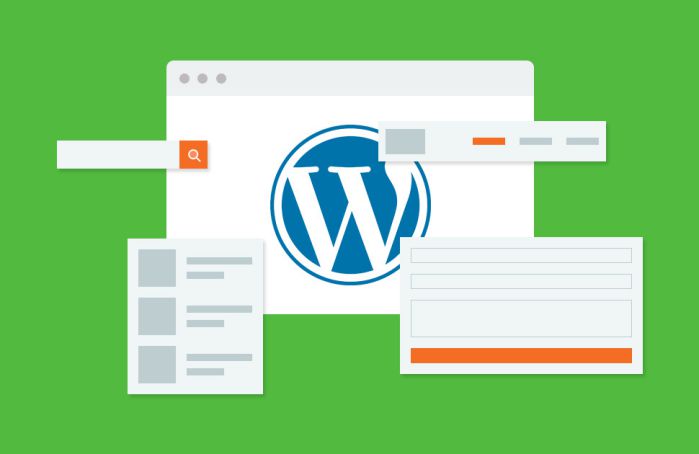Widget WordPress là một tiện ích giúp website trở nên chuyên nghiệp và thu hút người xem hơn. Vậy Widget WordPress là gì? Sử dụng Widget trong WordPress thế nào? Cùng chúng tôi tìm hiểu nhé!
Contents
1. Widget WordPress là gì?
Widget (hay WordPress widget) là một trong các thành phần của WordPress có chức năng: thêm nội dung và định hình cho sidebar hay footer.
Widget rất dễ sử dụng, bạn cũng không phải viết bất kỳ code HTML nào. Trên thực tế bạn chỉ cần kéo thả widget vào trong khu vực trên trang – đôi khi được gọi là khu vực widget. Vị trí của khu vực này có thể khác nhau tùy vào theme. Widget chỉ có thể đặt vào trong sidebar hay footer.
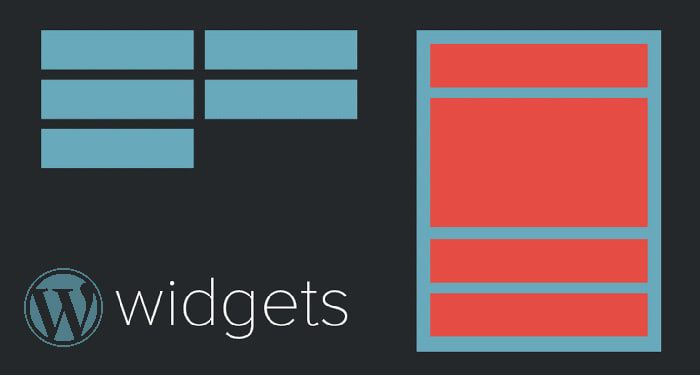
2. Quản lý widget trong WordPress
Tùy theo từng giao diện khác nhau mà cách bố trí, sắp xếp các Widget có sự khác biệt. Nhưng nói chung, một khu vực Widget đều bao gồm 3 phần chính như sau: Available Widgets (Widget mặc định), Primary Widget Area (Vị trí đặt Widget), và Inactive Widgets (Widget không hoạt động).
2.1 Widget mặc định (Available Widgets)
Available Widget là những Widget đã có sẵn do theme cung cấp. Các Widget này, người dùng có thể xoá đi hay thay đổi vị trí tuỳ vào yêu cầu sử dụng.
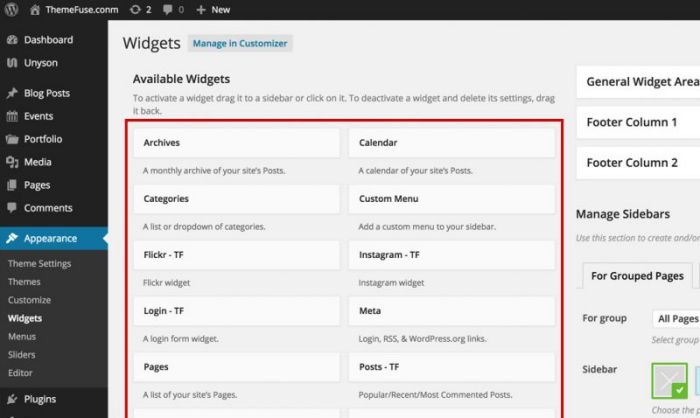
Trong WordPress, sẽ có những Widget mặc định được tạo sẵn như sau:
- Archive: Hiển thị bài viết hàng tháng.
- Audio: Giúp bạn nhúng trình chơi audio (nhạc) lên trang
- Calendar: Hiển thị lịch.
- Categories: Hiển thị danh sách categories theo menu drop-down.
- Gallery: Hiển thị thư viện ảnh.
- Image: Hiển thị một bức ảnh.
- Meta: Hiển thị webmaster login, RSS, và link WordPress.org.
- Navigation Menu: Tạo ra chuyển hướng bằng menu trên sidebar.
- Pages: Tạo danh sách các trang của bạn.
- Recent Comment: Hiển thị những bình luận mới nhất của trang web.
- Recent Post: Hiển thị các bài viết mới nhất.
- RSS: Mục để đặt RSS hay Atom feed.
- Search: Hiển thị thanh tìm kiếm trên website của bạn.
- Tag Cloud: Hiển thị post tag.
- Videos: Hiển thị video được nhúng (bằng link của các nhà cung cấp video lớn)
2.2 Vị trí đặt Widget (Primary Widget Area)
Trên trang WordPress sẽ có một khu vực dành riêng cho các Widget. Thông thường khu vực này sẽ được đặt ở cột bên phải (sidebar) hoặc cuối trang (footer). Nhưng cũng có trường hợp Widget được đặt ở phía bên trái trang. Khi đó nội dung chính và các bài viết sẽ nằm ở phía bên phải.
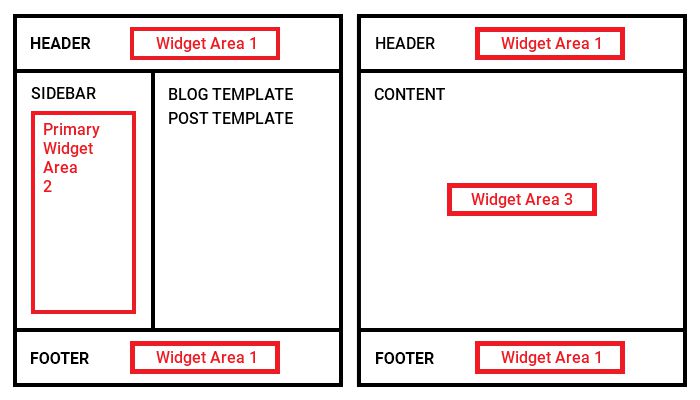
Việc sắp xếp Widget không có quy định cụ thể nào, người dùng có thể đặt Widget ở vị trí bất kỳ nếu muốn.
2.3 Widget không sử dụng (Inactive Widgets)
Với một WordPress Widget đã được thêm vào trong web, nếu người dùng không muốn sử dụng nữa thì sẽ đặt nó vào khu vực này. Trong trường hợp muốn dùng lại, bạn chỉ việc kéo Widget này lại vị trí mong muốn, mà không phải mất công tạo lại một Widget mới.
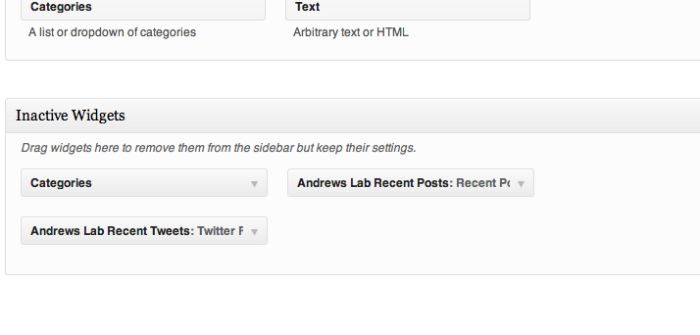
3. Hướng dẫn sử dụng Widget trong WordPress
3.1 Cách thêm Widget mới vào WordPress
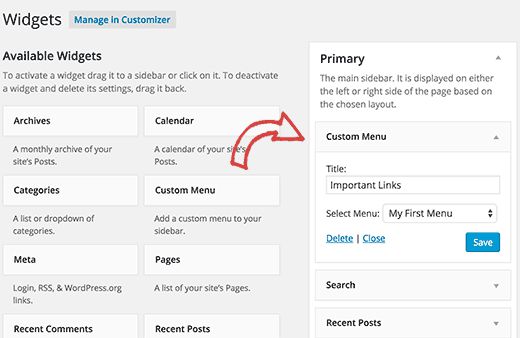
Để thêm một Widget mới vào WordPress, người dùng cần thực hiện theo 3 bước sau:
Bước 1: Đăng nhập vào trình WordPress dashboard trên trang quản lý.
Bước 2: Trong mục Appearance, chọn vào phần Widgets.
Bước 3: Thêm Widgets mới.
Cách 1: Người dùng thêm mới Widget bằng cách kéo thả chúng vào vị trí mình mong muốn. Đặc biệt, bạn có thể đặt Widget vào vị trí phía bên trái, bên phải hay phía dưới trang tùy theo mục đích sử dụng. Trong trường hợp WordPress Widget có định dạng là video. Người dùng có thể upload video trực tiếp lên trang web hay chèn link tùy ý.
Cách 2: Sử dụng Customize trực tiếp. Truy cập vào mục Appearance trong trang wp-admin hay nút Customize trên website (sau khi đăng nhập bằng tài khoản admin).
3.2 Cách xóa Widget WordPress
Ưu điểm khác của widget là bạn có thể xóa widget không cần thiết để tránh lạm dụng tài nguyên
Có 2 cách để xóa Widget như sau:
Cách 1: Người dùng kéo Widget muốn xóa ra khỏi Sidebar. Thả ra khu vực Widget hiện có.
Cách 2: Click vào tiêu đề Widget muốn xóa để mở vùng mở rộng của Widget. Sau đó chọn xóa.
3.3 Cách thêm Widget vào Sidebar
Có rất nhiều cách để thêm widget vào thanh ngang trên giao diện WordPress của bạn.
Cách 1: Đây là cách đơn giản nhất là kéo và thả chúng vào thanh ngang.
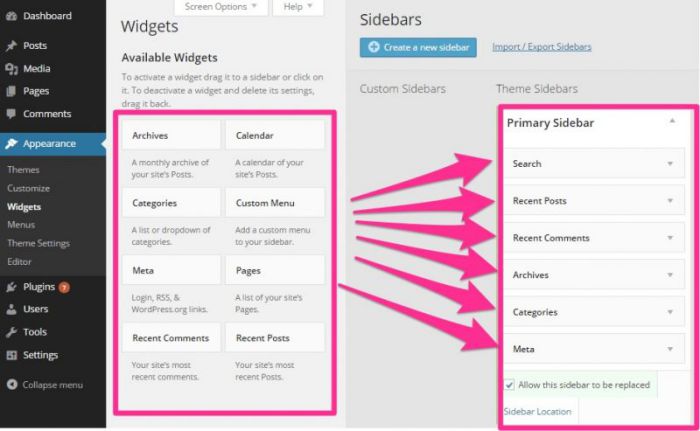
Cách 2: WordPress sẽ hiển thị danh sách những thanh ngang để bạn có thể cài đặt các widget này. Chỉ việc chọn thanh ngang mà bạn muốn thêm widget rồi nhấn nút Thêm widget là xong.
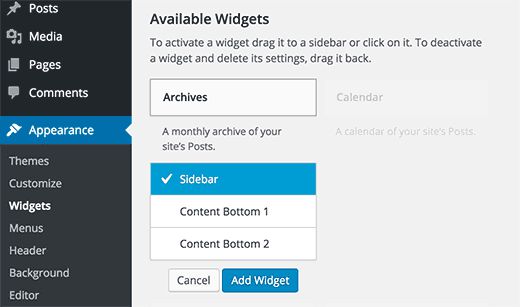
Cách 3: Bạn cũng có thể thêm widget thông qua hiển thị trực tiếp bằng cách đi đến Appearance > Customize.
3.4 Điểu chỉnh vị trí trên dưới của Widget
Khi các widget đã vào khu vực mong muốn, bạn có thể chỉnh sửa vị trí trên dưới của chúng bằng cách kéo thả lên xuống.
Tóm lại, Widget WordPress là một thành phần đơn giản nhưng lại có chức năng vô cùng mạnh mẽ và linh hoạt giúp tạo lập và quản lý website thuật tiện và dễ dàng hơn. Vì vậy, khi sử dụng Wordpress, bạn nhất định phải tận dụng triệt để tính năng này.